很多擁有舊款 MacBook Pro 的使用者,在買了三、四年後,電腦使用起來的速度實在慢到__(請填入你的心聲),因此在省錢的考量下,換了擁有高速存取特性的固態硬碟(俗稱 SSD ),這個動作簡直就是讓舊筆電起死回生,讓它可以再多戰好幾年,速度還不輸現役機種太多,簡直就是解除封印一般的神啊!但是改裝完後呢?
改裝完後其實有一些小動作要注意一下,可以減少許多可怕的後患!
打開 TRIM 保護 SSD
TRIM 是一種針對 SSD 刪存檔案優化與保護的機制。傳統機械式硬碟在刪除檔案的做法,比較像在一本書中只把不要的資料的頁碼,從目錄索引裡刪除,當又有新資料存進來,會直接複寫上去。但是 SSD 本身刪除與寫入的量是不一樣的,單次最少寫入一頁的資料,刪除則是最少刪掉 32 頁的資料。再加上 SSD 有複寫 100 萬次的上限,因此必須啟動 TRIM 指令讓要被刪除的資料集中後,在系統閒置的時候再刪除,並且也確保每個儲存區塊複寫次數平均,避免某個儲存區塊提前陣亡。
好的,了解 TRIM 的重要性之後,在系統版本 Mac OS 10.10.4 之後,已經開放電腦在使用第三方(非原廠)SSD 時一樣可以使用系統原生的 TRIM 功能(先前是不行的),換上新 SSD 記得一定要手動開啟這個功能。
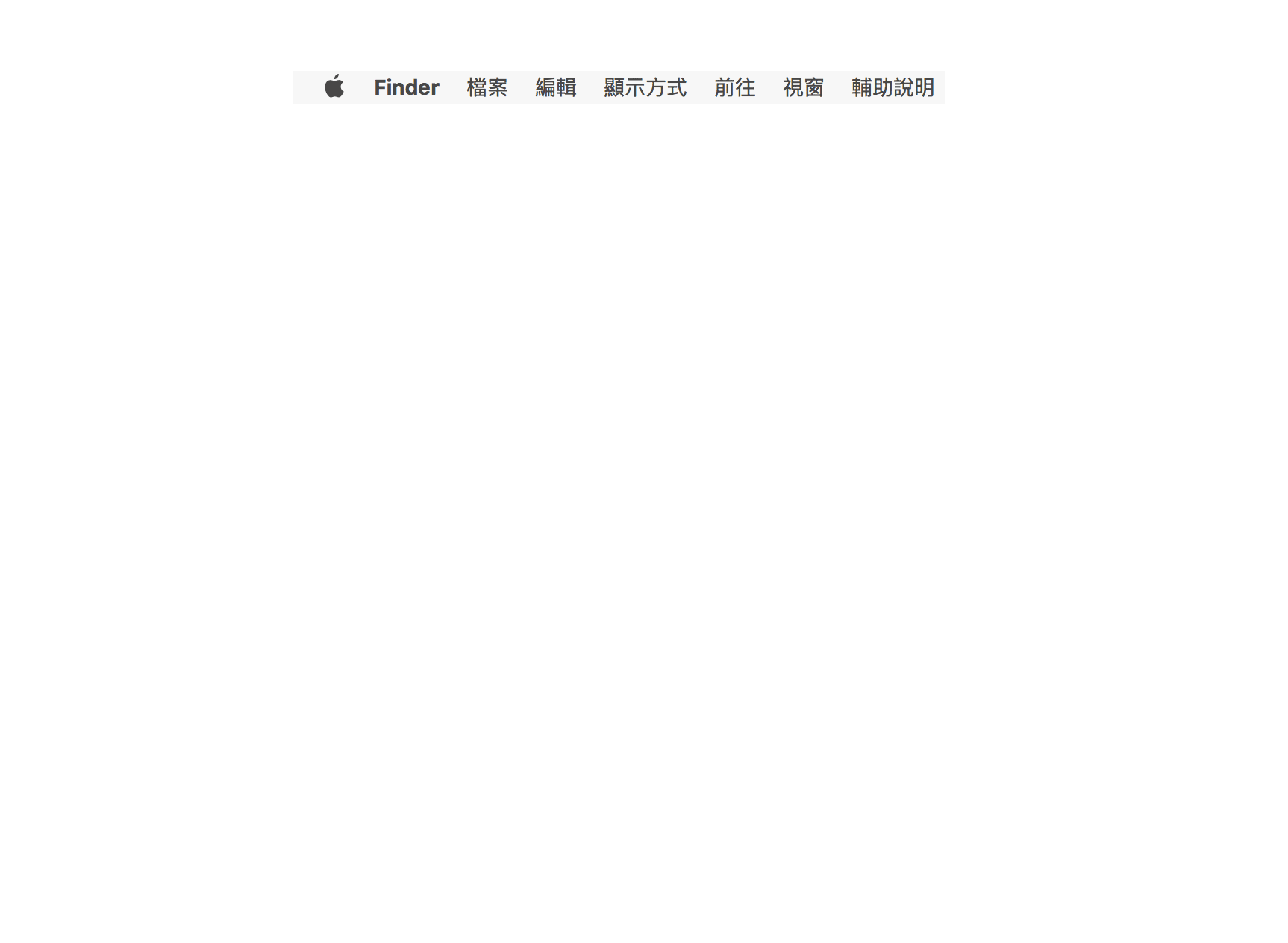
▲ 依照圖片步驟檢查是否有啟用 TRIM 。
若 SSD 裝上後沒有開啟 TRIM ,可以依照下面的說明開啟。
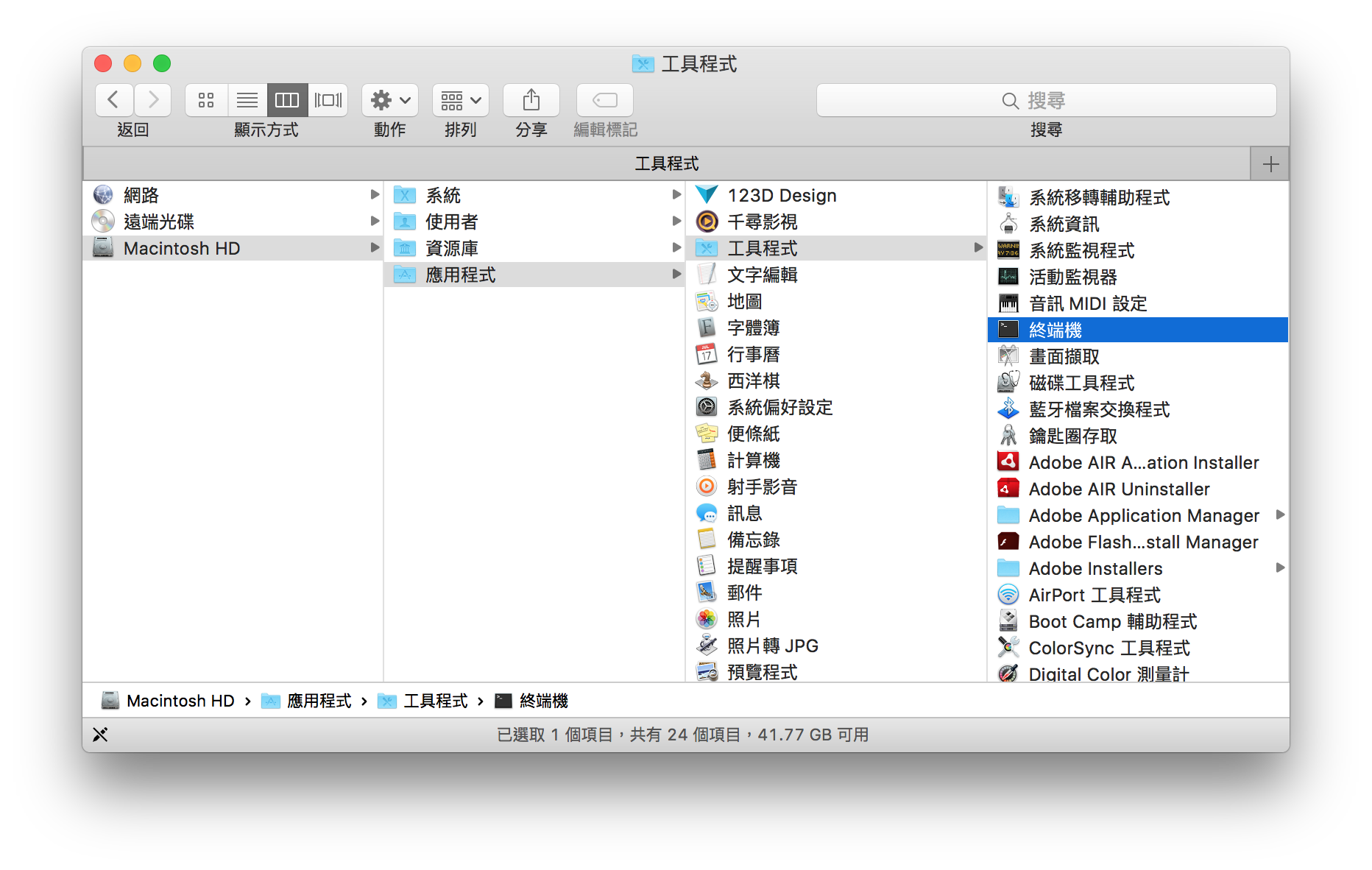
▲到「應用程式」打開「工具程式」打開「終端機」。
接著在終端機輸入:
sudo trimforce enable
接著輸入管理者密碼。
打完密碼後,系統會寫一大堆警語告訴你並不是為第三方硬碟打開 TRIM 就可以降低遺失資料的風險喔,看完一大堆免責聲明後,要啟用請按 y 。確認完之後 Apple 怕你手滑按錯,又再確認一次是否要啟用,一樣按 y 。
啟用完成後會自動重新開機,開完機之後大家可以再去檢查一下是不是已經啟用囉。
難分難捨的 Fusion drive & Time Machine
市面上販售的混合碟是不支援 Mac 系統的,因此為了荷包、容量與效能三方都要兼具的狀況下,許多人開始將可裝兩顆硬碟的老 Mac 改裝成「小容量 SSD 」配「大容量機械式硬碟」的自製成一顆混合碟「 Fusion Drive 」,Apple 主打的 Fusion Drive 應用主要是將經常被使用的檔案或程式放在 SSD 上提高效能,不常用的部分則存放在機械式硬碟,可想而知例如系統、常用的程式都會被放在SSD ,使用起來感覺上也就是 SSD 原本的速度。
既然我們知道整顆硬碟的資料是被拆開存放的,那反過說如果遇到硬碟出狀況壞掉時……可想而知幾乎等於完全沒救,而實際上也遇到三、四個朋友在 iMac 上改 Fusion Drive 後遇到整個系統與 Fusion Drive 結構掛掉,資料也撈不出來的窘境,因此使用「自製 Fusion Drive 」千萬記得要開啟 Time Machine 備份資料,盡量降低資料遺失的風險。
Boot camp 何去何從
在 Mac 上安裝雙系統,是許多剛入門或有特殊用途的使用者必做的一件事情,然而想在雙硬碟上裝雙系統,沒做成 Fusion drive 的獨立雙硬碟,照著內建的 Boot camp 輔助程式一步一步執行,還是能夠自己完成 Windows 的安裝。倘若是自改的 Fusion Drive 就麻煩啦,請問到底要怎麼在模擬成一顆硬碟的狀況下,再切一塊出來安裝 windows ?若確定要在 Fusion drive 安裝 windows,請在硬碟剛裝好,尚未下 fusion 指令的情況下,先將安裝 windows 的位子預留起來,不論是要在 SSD 或 機械硬碟上都可以,就是要先分割出來,之後在下 Fusion drive 的合成指令時,只要合成剩下的磁區就好。
若電腦是已經購買超過三年的 MacBook Pro 請留意,安裝 Windows 時,系統會強制使用內建光碟機安裝,因此不要急著把光碟機拆出來,先把 windows 裝完再拆光碟機。筆者還曾經遇過幾台Fusion drive + windows 的 MacBook Pro 安裝好 windows 之後,有安裝windows 那個硬碟一定要放在原來的硬碟位置,不可以放在原來光碟機的位置,因此建議大家為了省去不必要的麻煩有 wiondows 的那顆硬碟放在原來硬碟的位置。
內接光碟機 改外接後 DVD 播放程式不認得它
Apple 軟硬體整合做得不錯是大家有目共睹的,但是軟硬體配合得太過緊密,對於喜愛自己 DIY 的玩家來說,也會衍生出這樣的麻煩。為了把筆電改為雙硬碟,將光碟機拆出來改成外接的朋友一定遇過放 DVD 影片進去後,內建的播放程式卻不能播放....換一個播放程式卻又可以,合理推測是內建軟體出了問題,怎麼解決呢?
2. 將這個檔案「/System/Library/Frameworks/DVDPlayback.framework/Versions/A/DVDPlayback」備份一份(以防失敗),並且再存一份到桌面上。
3. 桌面上的「 DVDPlayback 」檔案用 0xED 打開,按下快速鍵 command + F ,查找的地方打上 Internal 替代的地方打上 External ,按下全部取代,儲存。
4. 把改好的這個丟回原來的路徑(需要輸入管理者密碼),覆蓋掉原來的檔案。
5. 接上光碟機,放一片 DVD 進去試試看吧。
改裝硬碟的路上經常遇到大大小小各種不同的問題,最重要的就是勤備份,只要有備份遇到什麼問題都可以慢慢解。